HSL/カラー
[HSL/カラー] セクションでは、[色相]、[彩度]、[明度] を調整して、色を微調整します。 2 つの異なる方式で色が調整されますが、ほぼ同じ結果が表示されます。
|
注: |
HSL
調整パネルの [HSL/カラー] セクションを開くと、HSL コントロールが表示されます。
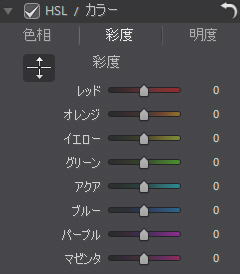
スライダーを使うと、画像全体の色相、彩度、明度を同時に調整することができます。
色相
[色相] をクリックして、影または特定の色のレベルを微調整します。 スライダーをドラッグして、8 色の範囲を調整します。
 をクリックして、特定の色をクリック&ドラッグ (マウスを上下に) することもできます。 マウスを上にドラッグすると色相が上がり、下にドラッグすると下がります。
をクリックして、特定の色をクリック&ドラッグ (マウスを上下に) することもできます。 マウスを上にドラッグすると色相が上がり、下にドラッグすると下がります。
彩度
[彩度] をクリックして、彩度を調整します。 スライダーを右にドラッグすると色の適用量が上がり、左にドラッグすると下がります。 スライダーを左端にドラッグすると、その色はなくなります。
 を使って、特定の色をクリックしてマウスを上下にドラッグすることで、彩度を調整します。 マウスを上にドラッグすると彩度は上がります。 マウスを下にドラッグすると彩度は下がります。
を使って、特定の色をクリックしてマウスを上下にドラッグすることで、彩度を調整します。 マウスを上にドラッグすると彩度は上がります。 マウスを下にドラッグすると彩度は下がります。
明度
[明度] をクリックして、色の明るさを調整します。 8 色のスライダーを使って、特定の色を明るく/暗くします。
 を使って、特定の色の明るさを調整します。 特定の色をクリックして、マウスを上下にドラッグして明度を調整します。
を使って、特定の色の明るさを調整します。 特定の色をクリックして、マウスを上下にドラッグして明度を調整します。
カラー
カラー パレットを使って、特定の色の色相、彩度、明度を調整することもできます。 [カラー] をクリックして、カラー パレットとスライダーを表示します。

パレットのカラーを選択してから、色相、彩度、明度を調整します。 スライダーの調整方法は、上の HSL の説明を参照してください。 [HSL] をクリックすると、HSLのスライダーに戻ります。